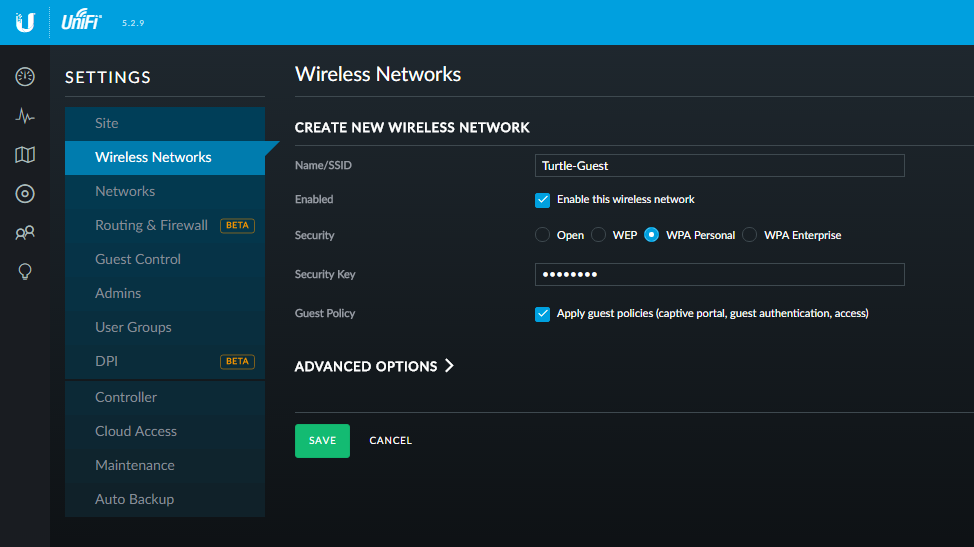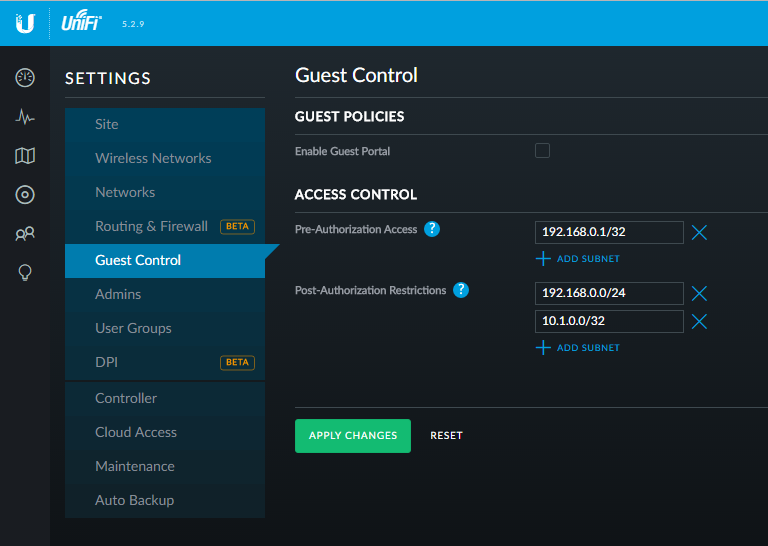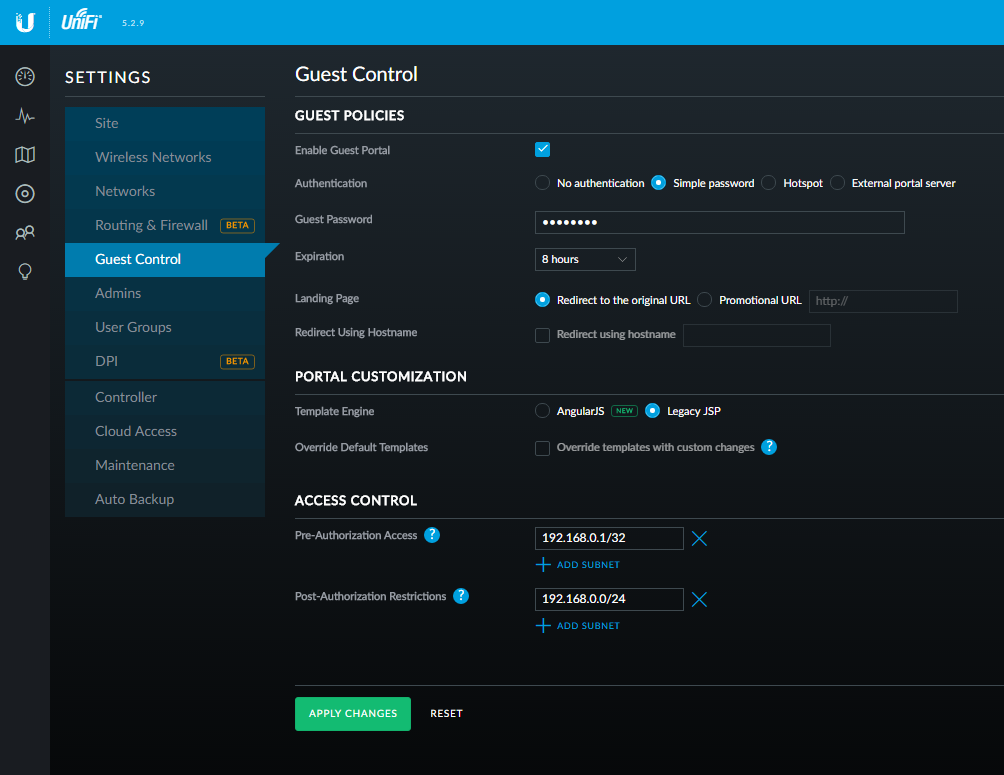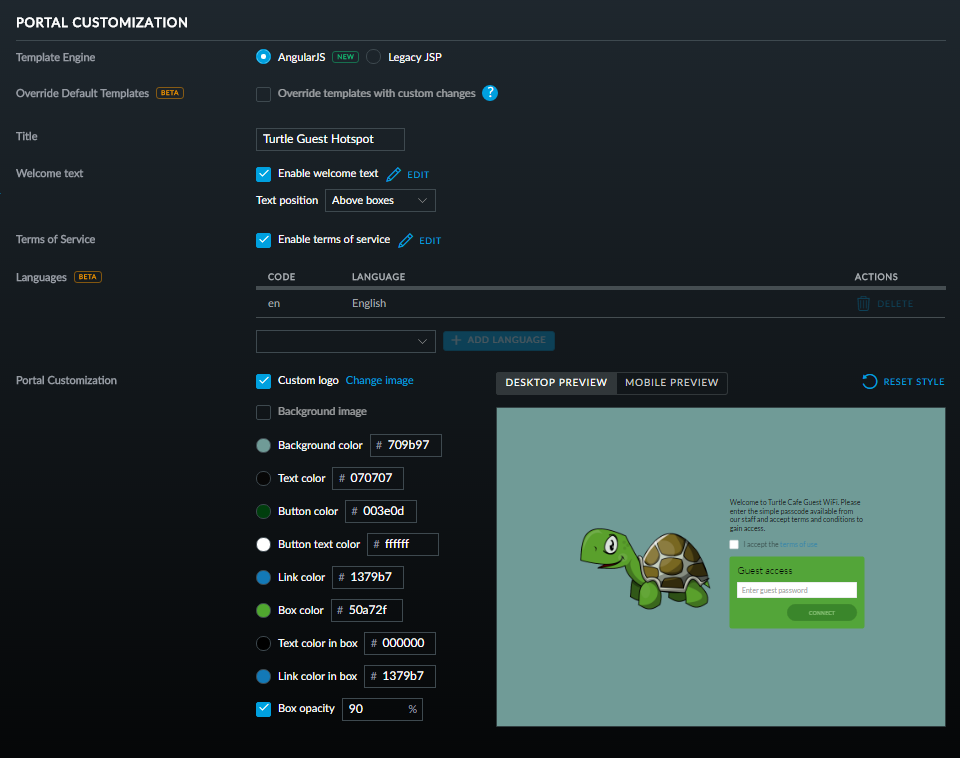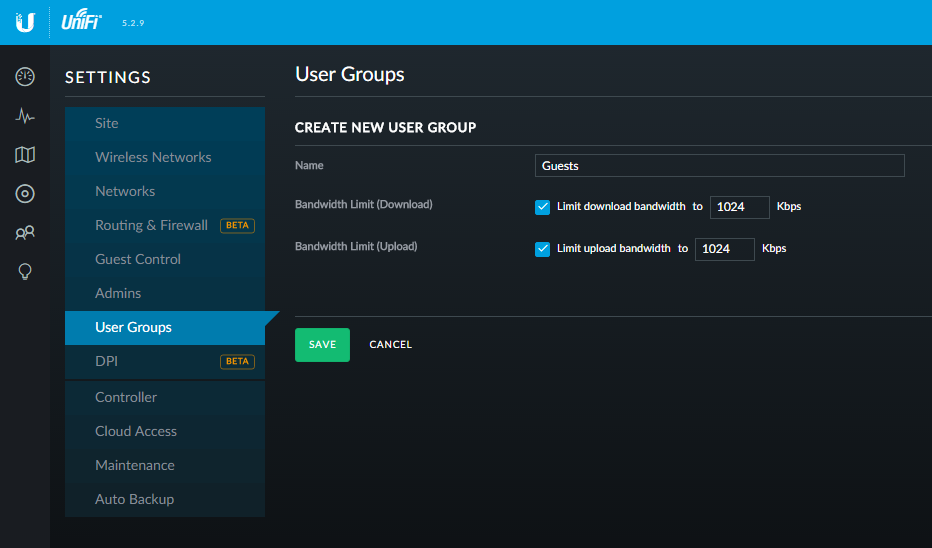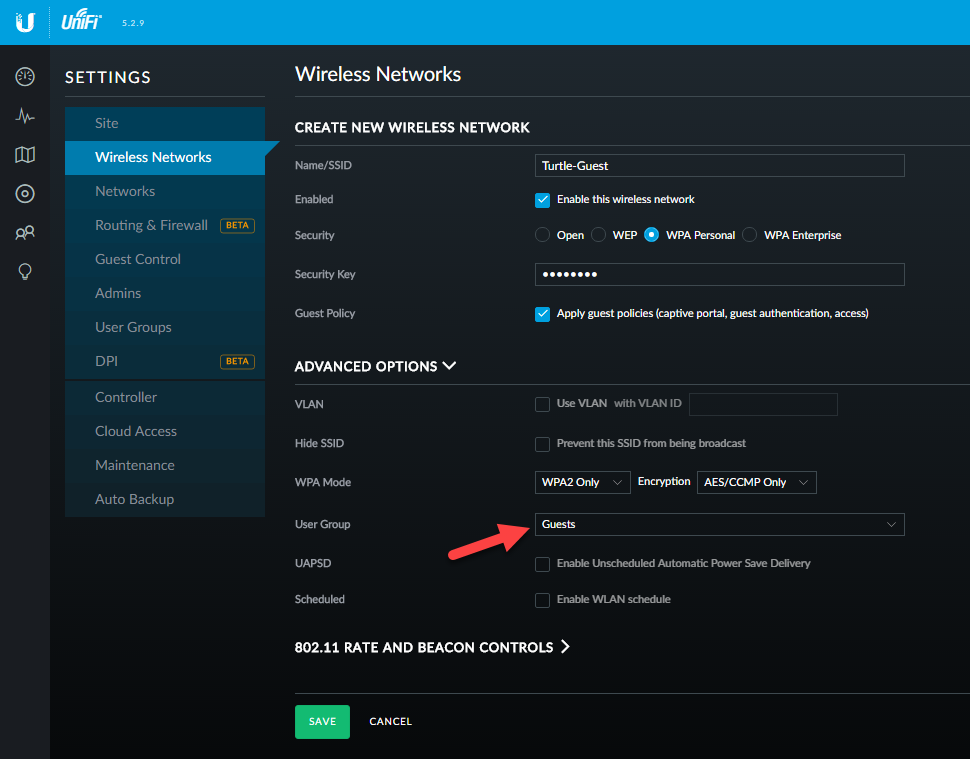UniFi - 무선 게스트 네트워크 설정¶
download at 2017-09-27T18:38:14Z origin
 이 문서가 유용한가요? 유용한지 여부를 판단할 수 있도록 페이지 아래의 옆의 아이콘을 클릭해주세요. 유용하지 않다면, 피드백을 제공해 주십시오!
이 문서가 유용한가요? 유용한지 여부를 판단할 수 있도록 페이지 아래의 옆의 아이콘을 클릭해주세요. 유용하지 않다면, 피드백을 제공해 주십시오!
Overview
이 문서는 게스트 네트워크의 중요성과 장점에 대하여 서술합니다. 또한 어떻게 생성하고 관리하는지에 대하여도 서술하고 있습니다.
 Notes & Requirements: 게스트 포탈 기능을 수행하기 위해서 UniFi 컨트롤러는 항상 동작해야합니다. 게스트는 컨트롤러에서 게스트 포탈로 리다이렉션이 이루어지며 리다이렉션 과정은 컨트롤러에 접근가능하지 않다면 불가능합니다.
Notes & Requirements: 게스트 포탈 기능을 수행하기 위해서 UniFi 컨트롤러는 항상 동작해야합니다. 게스트는 컨트롤러에서 게스트 포탈로 리다이렉션이 이루어지며 리다이렉션 과정은 컨트롤러에 접근가능하지 않다면 불가능합니다.
Table of Contents
- Introduction
- 게스트 네트워크가 왜 필요한가?
- UniFi 컨트롤러에서 게스트 네트워크 생성하기
- 게스트 컨트롤 설정하기
- 게스트 대역폭 제한
- 게스트 네트워크 관리
- LAN 클라이언트 Isolation
- 관련 문서
Introduction
패스워드 없이 접근 가능한 무선 네트워크는 꼭 필요한 기능이 되었습니다. 호텔, 공항, 커피숍에서 게스트 네트워크는 이러한 요구를 보안 리스크를 최소화 하고, 사용자에게 지속적인 무선 네트워크 품질을 제공하면서 충족시킬 수 있습니다. UniFi는 관리자에게 게스트 와이파이를 수익화하는 것부터 고급 게스트 네트워크 관리까지 필요한 모든 것을 제공합니다. 이 문서는 게스트 네트워크를 구성하는 방법과 UniFi에서 네트워크를 관리하는 사례들을 소개합니다.
게스트 네트워크가 왜 필요한가?
대부분의 무선 네트워크는 직원과 같은 영구 사용자와 임시 사용자 모두에게 네트워크를 제공해야 합니다. 이러한 상황에서 보안과 지속적인 로컬 무선 네트워크를 제공하려면 임시 사용자에게 고유 네트워크 대역을 제공하는 요구가 발생합니다. 게스트 고유 네트워크 대역 제공은 네트워크의 WPA 키를 굳이 기억하지 않아도 되며, 특별한 작업이 필요하지 않는다는 장점이 있지만, 내부 오퍼레이션과 자원이 네트워크를 공격하고자 하는 게스트로부터 보호하기 위한 자원이 필요하게됩니다.
게스트 네트워크는 다음의 장점을 제공합니다:
- 소셜 로그인과 같은 추가 인증 옵션
- 네트워크 접근을 위한 약관 등을 제공
- 네트워크 사용을 통한 수익화
- 브랜딩
- 게스트의 대역폭 제한
- AP 수준의 클라이언트 Isolation. Port Isolation 를 사용합니다.
- 무선에 더 짧은 네트워크 접근 시간 허용
- 등등
이 기능의 대부분을 극대화 하고 싶다면, 이 문서의 남은 파트를 활용하여 세팅을 할 수 있습니다.
UniFi 컨트롤러에서 게스트 네트워크 생성하기
1. UniFi 컨트롤러를 실행하여 Settings > Wireless Networks 를 선택합니다.
2. 새로운 게스트 네트워크를 생성하기 위해서 Create New Wireless Network 를 수행하거나 기존의 네트워크를 수정합니다.
3. 게스트 네트워크로 사용할 네트워크의 이름을 정의합니다.
4. 게스트 네트워크 인증 방식을 선택합니다. 보안 키가 사용될 경우에는 게스트 포탈을 조작해야합니다.
5. 새로운 네트워크를 게스트 네트워크로 설정하기 위해서 "Apply guest policies…" 체크 박스를 체크합니다.
다음은 게스트 정책을 설정하는 방법에 대하여 서술합니다.
게스트 컨트롤 설정하기
UniFi 컨트롤러에서 게스트 컨트롤 섹션을 통해 관리자는 게스트 포탈을 설정하거나 게스트가 사용하거나 사용하지 말아야 할 서브넷 대역을 정의 할 수 있습니다.
다음을 수행합니다:
1.UniFi 컨트롤러를 실행합니다.
2.Settings > Guest Control 로 이동합니다.
3.Enable Guest Portal 를 사용하여 게스트가 포탈을 사용할 수 있도록 할 수 있습니다. 해당 기능을 통해서 게스트 포탈 인증 방식, 세션 파기 시간 등을 설정할 수 있습니다.
4.포탈 커스터마이제이션을 앵귤러JS와 레거시JSP를 사용할 수 있습니다. 앵귤러JS는 포탈 커스터마이제이션 옵션을 다양하게 수정할 수 있습니다. 레거시 JSP는 클래식하고 심플한 페이지를 게스트에 제공합니다.
5.접근 컨트롤은 사용자에게 인증 이전, 이후에 접근 할 수 있는 장치를 정의할 수 있도록 서브넷을 정의할 수 있습니다. 예를 들어서, 인증 이전에 접근은 게스트 포탈 장치로 접근하게 하여 인증을 수행하도록 할 수 있습니다. 간단하게 게스트 포탈 IP 주소가 있는 서브넷 대역으로 설정하면 됩니다. 동일하게, 내부 네트워크의 서브넷으로는 접근하게 하고 싶지 않다면, 인증 이후 접근에 대하여 제한 할 수 있습니다.
많은 경우에 포탈은 접근할 수 없는 곳이라면 접근 컨트롤이 적절하게 설정되지 않은 경우가 대부분입니다.
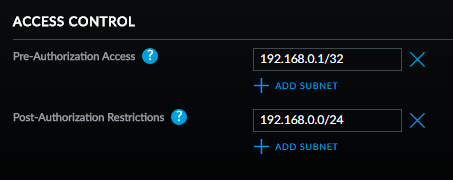
게스트 대역폭 제한
UniFi 컨트롤러의 다른 유용한 기능은 서로 다른 사용자 그룹에 대역폭을 다르게 할당할 수 있다는 점입니다. 이 기능은 게스트에게 생산성을 저해하지 않는 선에서 네트워크 대역폭을 제공할 수 있도록합니다. 게스트 대역폭을 제한하려면 다음 과정을 수행합니다:
1.Settings > User Groups 로 이동합니다.
2.새로운 사용자 그룹을 생성합니다.
3.원하는 대역폭 제한 값을 정의합니다.
게스트 네트워크에 해당 그룹을 추가합니다:
4.Settings > Wireless Networks 로 이동합니다.
5.해당 게스트 네트워크를 선택하고 Advanced Options 를 선택합니다.
6.User Group 의 드롭다운 박스를 선택하여 게스트 사용자 그룹을 선택합니다.
7. Save 를 클릭하여 변경 내역을 적용합니다.
게스트 네트워크 관리
게스트 네트워크 설정을 완료하면 기능을 테스트하고 성능을 평가하여 게스트가 불편사항이나 불필요한 지원이 필요하도록 하지 않아야 합니다. 게스트 네트워크를 계속 운용하려면 게스트 네트워크가 사설 망에서 거치적거리지 않도록 해야합니다. 보안을 평가하는 작업은 게스트 네트워크가 최소한의 보안 리스크를 감수한다는 것을 강제할 수 있습니다. 변경이 필요하다면 재수정하여 언제든지 적용할 수 있습니다.
LAN 클라이언트 Isolation
게스트 네트워크를 WLAN에서 설정하였다면, LAN도 충분한 게스트 네트워크 기능을 제공해야 합니다. 이 기능은 프린터, 서버 등에서 사용할 수 있습니다.
추가적으로 클라이언트 isolation을 제공하기 위해서 LAN 컨트롤을 통해서 10개 이상의 WLAN AP에서 확인되지 않은 사용자가 존재할 경우 발생하는 불필요한 브로드캐스트/멀티캐스트 데이터를 최소화 해야합니다. (자세한 내용은 이 문서 를 참조하십시오)
아래의 다이어그램은 핵심 기능을 제공하면서 일반적인 네트워크 클라이언트를 isolation하는 그림입니다.
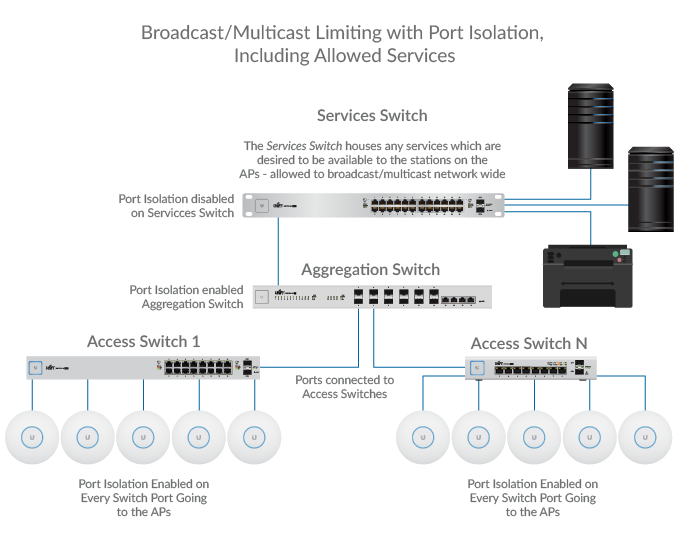
UniFi 컨트롤러에서 위의 설정을 하는 방법은 다음과 같이 수행합니다:
- 네트워크를 관리하는 UniFi 컨트롤러를 실행합니다.
- Devices 탭에서 해당 장비를 선택합니다.
- 포트 isolation을 수행할 스위치를 선택하고 Ports 탭을 클릭합니다.
- 포트 각각을 선택하거나 전체를 선택합니다.
- Edit Selected 을 클릭합니다.
- Advanced. 로 이동합니다.
- Advanced Options. 를 확장합니다.
- Isolation 섹션에서 Enable port isolation 를 선택합니다.
- Apply 를 선택하여 변경 내역을 적용합니다.
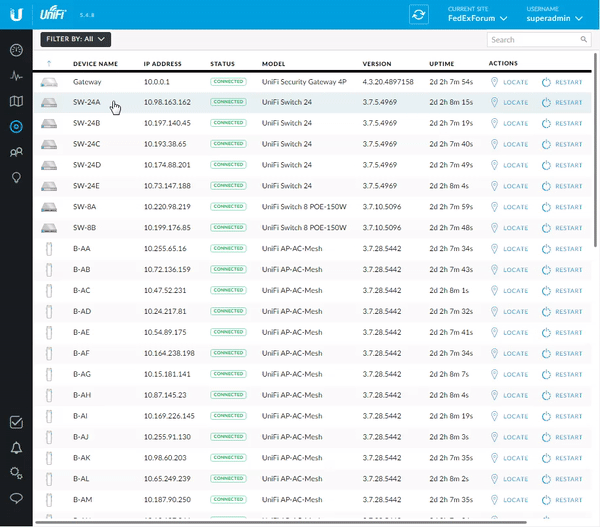
더 많은 고급 환경 설정은 아래의 관련 문서 를 참조하십시오.
관련 문서